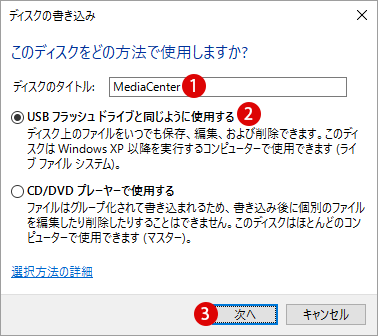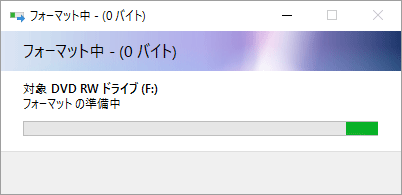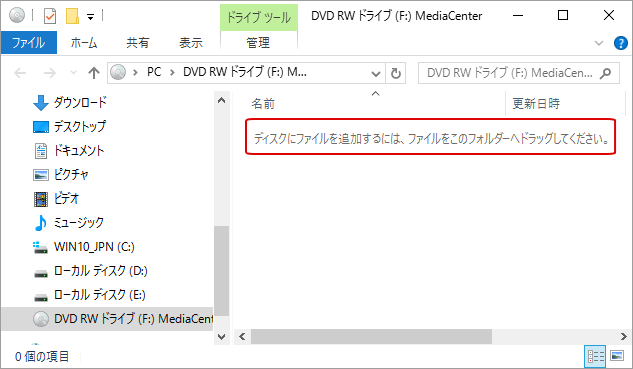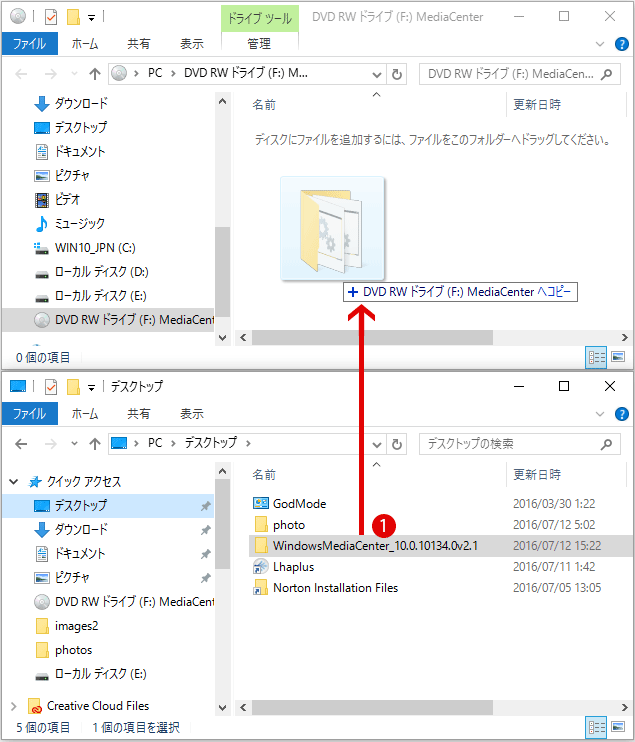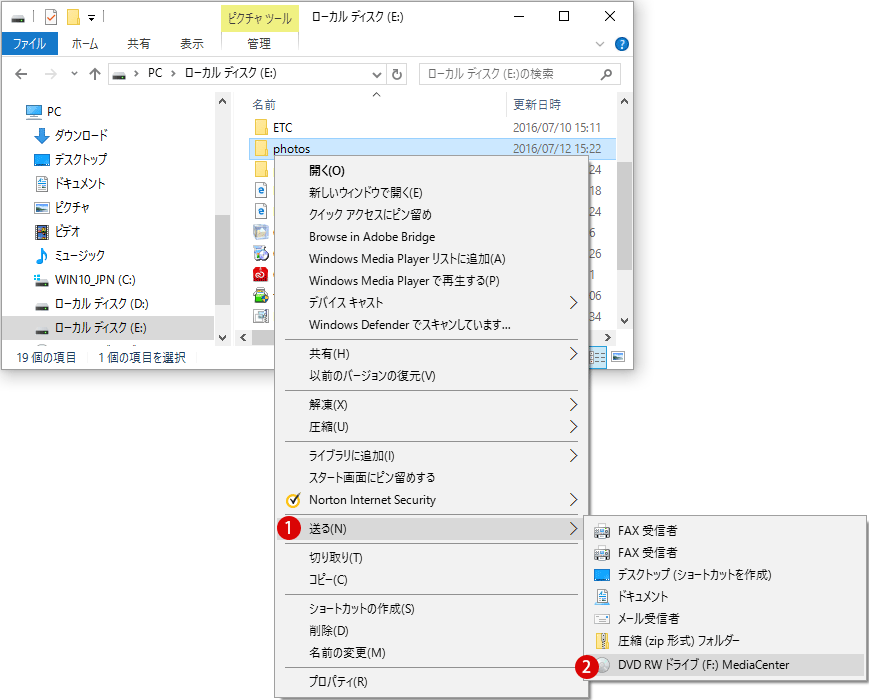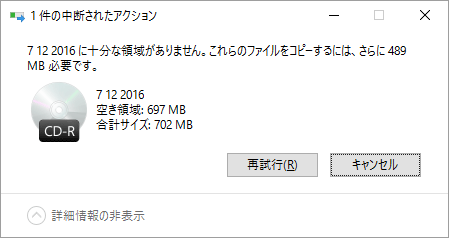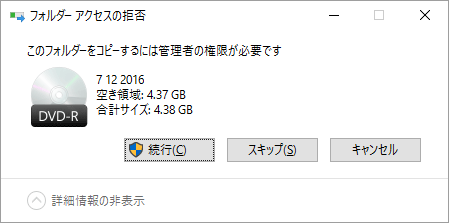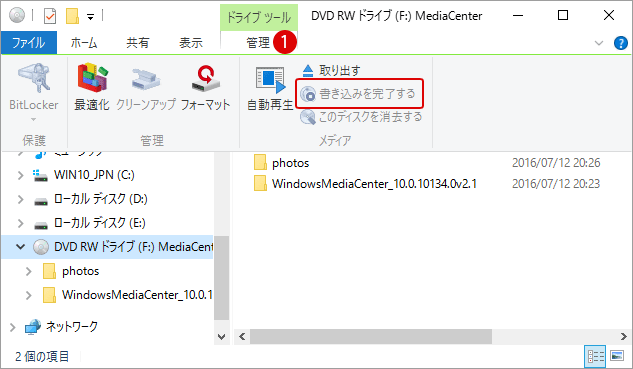スポンサーリンク
Category
Windows Keyword Category
ユーザーアカウント(User Account)
電源オプション
Windowsファイルエクスプローラー
仮想マシン(Hyper-V)
ハードディスクドライブ
PC起動
Windowsアップデート(Update)
ネットワーク(NetWork)
Windows PowerShell
コマンドプロンプト
OneDrive
レジストリ編集
Windows Defender
Webブラウザー(Browser)
ロック画面(Lock)
マウス右クリックメニュー
サインイン画面(Signin)
タスクバー(Taskbar)
通知領域(SystemTray)
スタートメニュー
Snipping Tool・スクリーンショット
アクションセンター(Action Center)
セキュリティー・プライバシー
背景イメージ(Image)
BitLocker暗号化
サウンド(Sound)
グループポリシー(Gpedit)
コントロールパネル(Control Panel)
日付と時刻(Date and Time)
CD/DVD Media
システム(System)
ゴミ箱(Recycle Bin)
アイコン(Icon)
タスクマネージャー(Task Manager)
コンピューターの管理
デスクトップ(DeskTop)
ショートカット(Shortcuts)